手机卡顿反应慢怎么解决(教你2招,快速解决手机卡顿问题)
相信很多人在使用手机的时候都会遇到相同的问题——-手机卡顿!而手机卡顿的原因也有很多,如:
手机中安装了大量的软件应用
手机使用的年数时间太长
手机的配置以及电池老化
而这些问题,都会造成手机卡顿,那么解决手机卡顿的办法是什么呢?换一台新机吗?这会让本不富裕的我们雪上加霜,今天就来教大家如何减少手机卡顿的方法,关闭下面这3个开关,让你的手机重回流畅!


一、关闭手机不必要的通知
我们在使用手机时,总会有各种软件的信息通知出现在屏幕上方,这些通知是造成“手机卡顿”的其中一个原因,我们只需要打开『设置』-『通知』找到『批量管理』,将不需要的软件通知关闭即可。
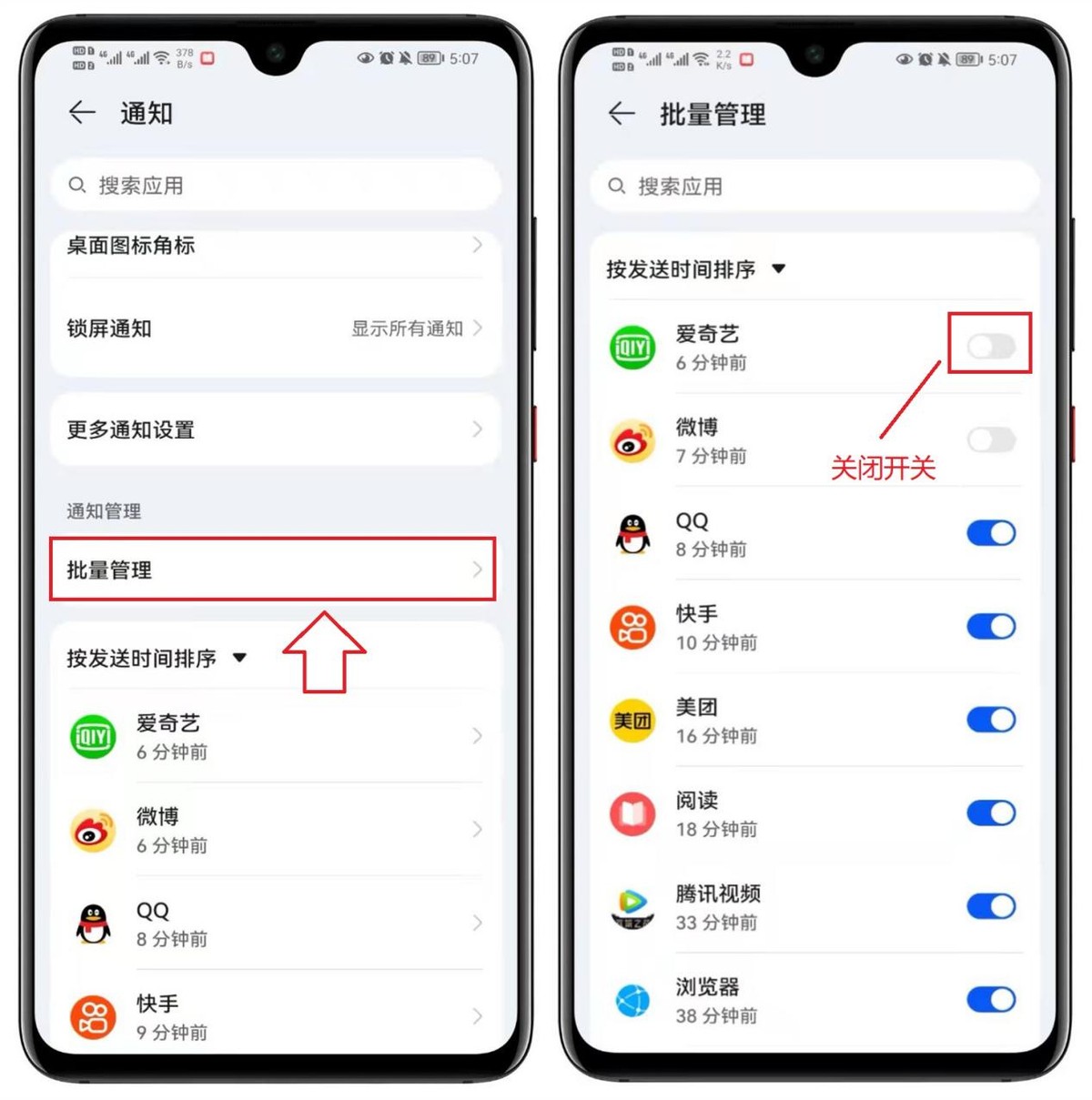

二、禁止后台运行
相信很多人都没有清理“后台”的习惯,久而久之你的后台就会积攒许多没有清除的软件,再加上每次开机后自动启动的软件,从而导致手机的卡顿。


方法操作:打开手机『设置』,找到『应用和服务』选项并进入,点击『应用启动管理』,然后将不需要的应用开关关闭并禁止后台运行即可。
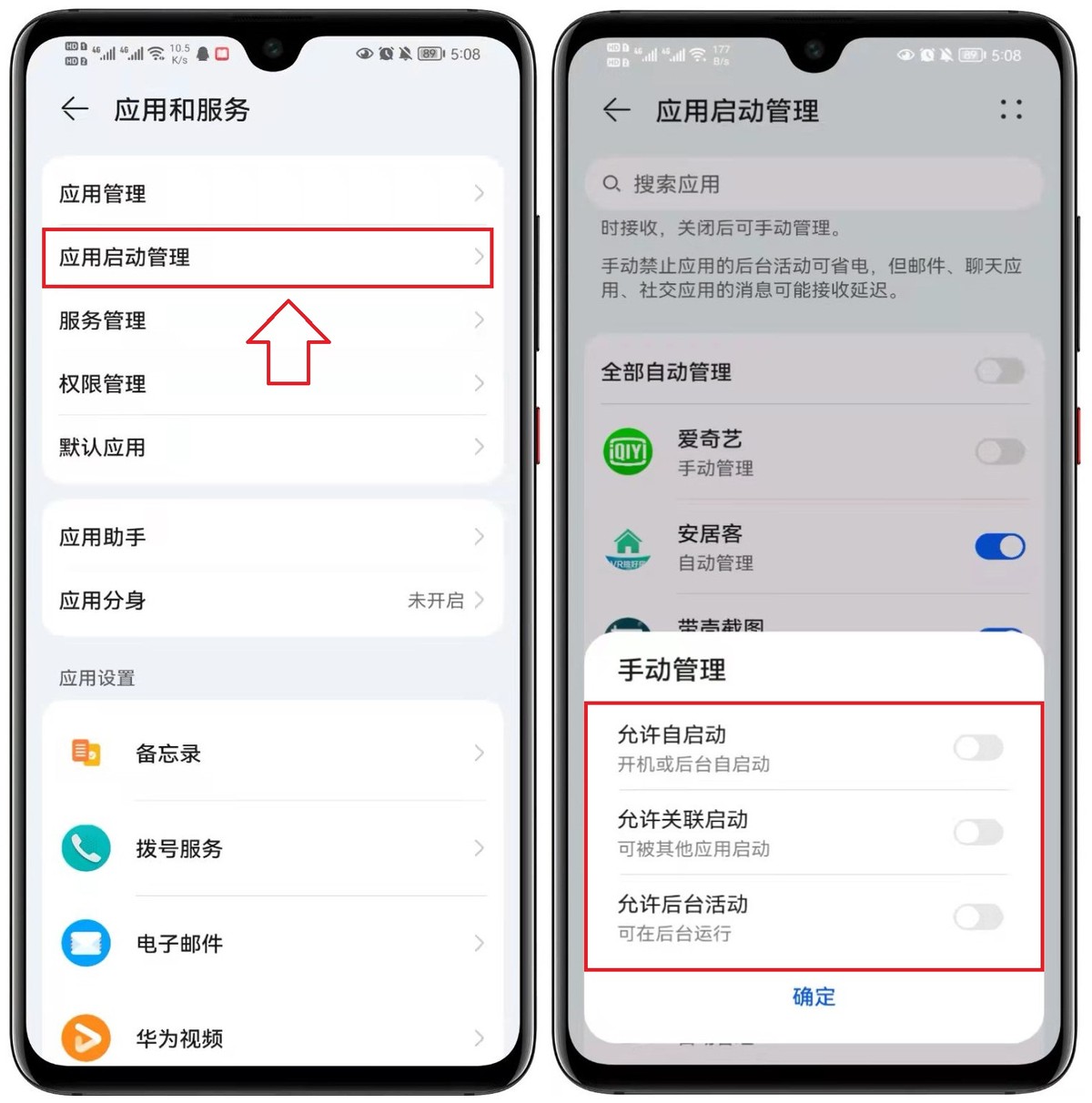

三、后台进程设置
参考第二种方法,如果你保留的应用超过4个以上,且不想让手机后台留存太多软件,打开『设置』,进入『关于手机』,连点四次『版本号』,进入开发者选项。
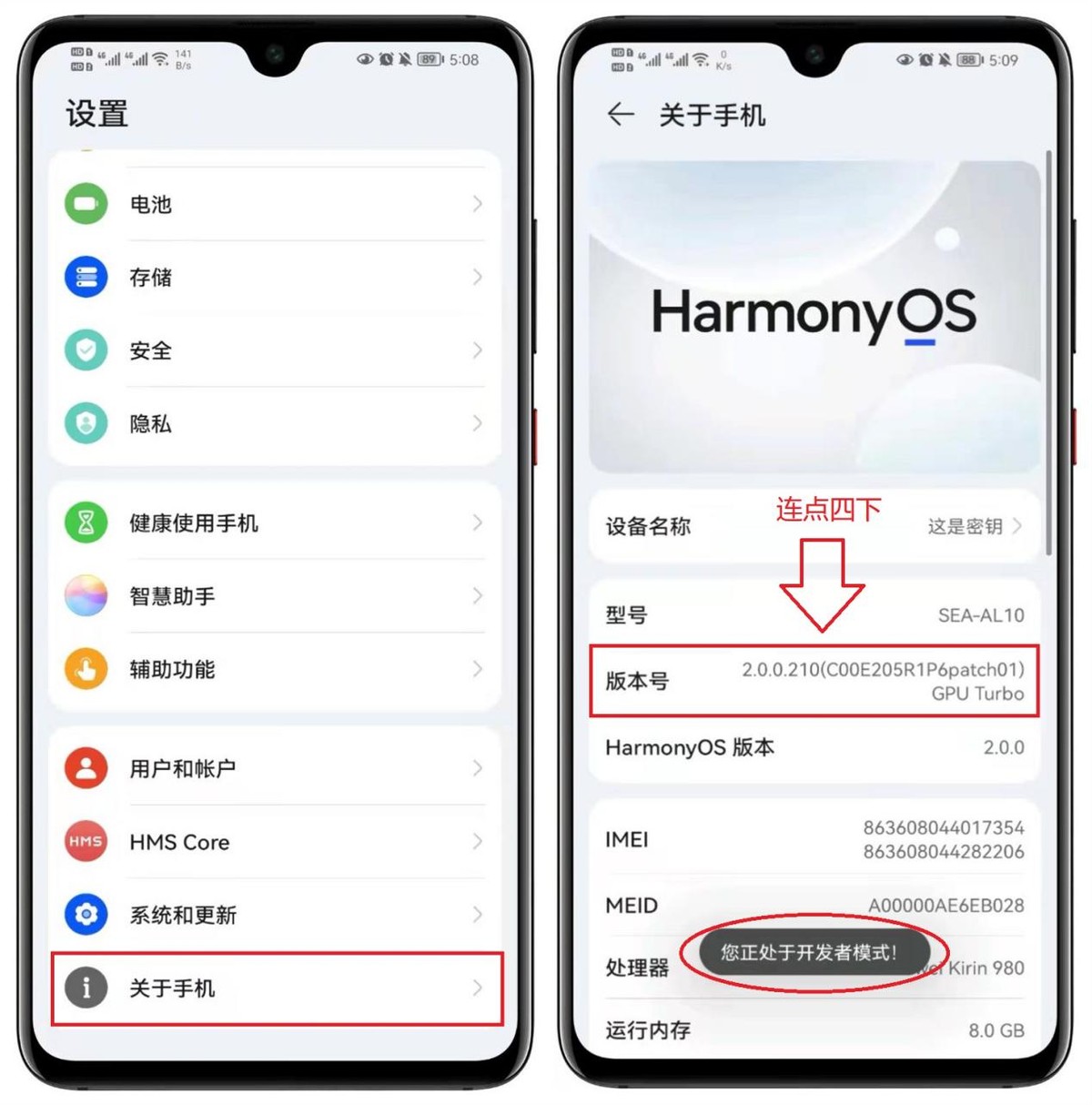

然后回到设置,点击『系统更新』,进入『开发者选项』,在应用栏中找到『后台进程限制』,调整好自己期望的后台进程数量即可。
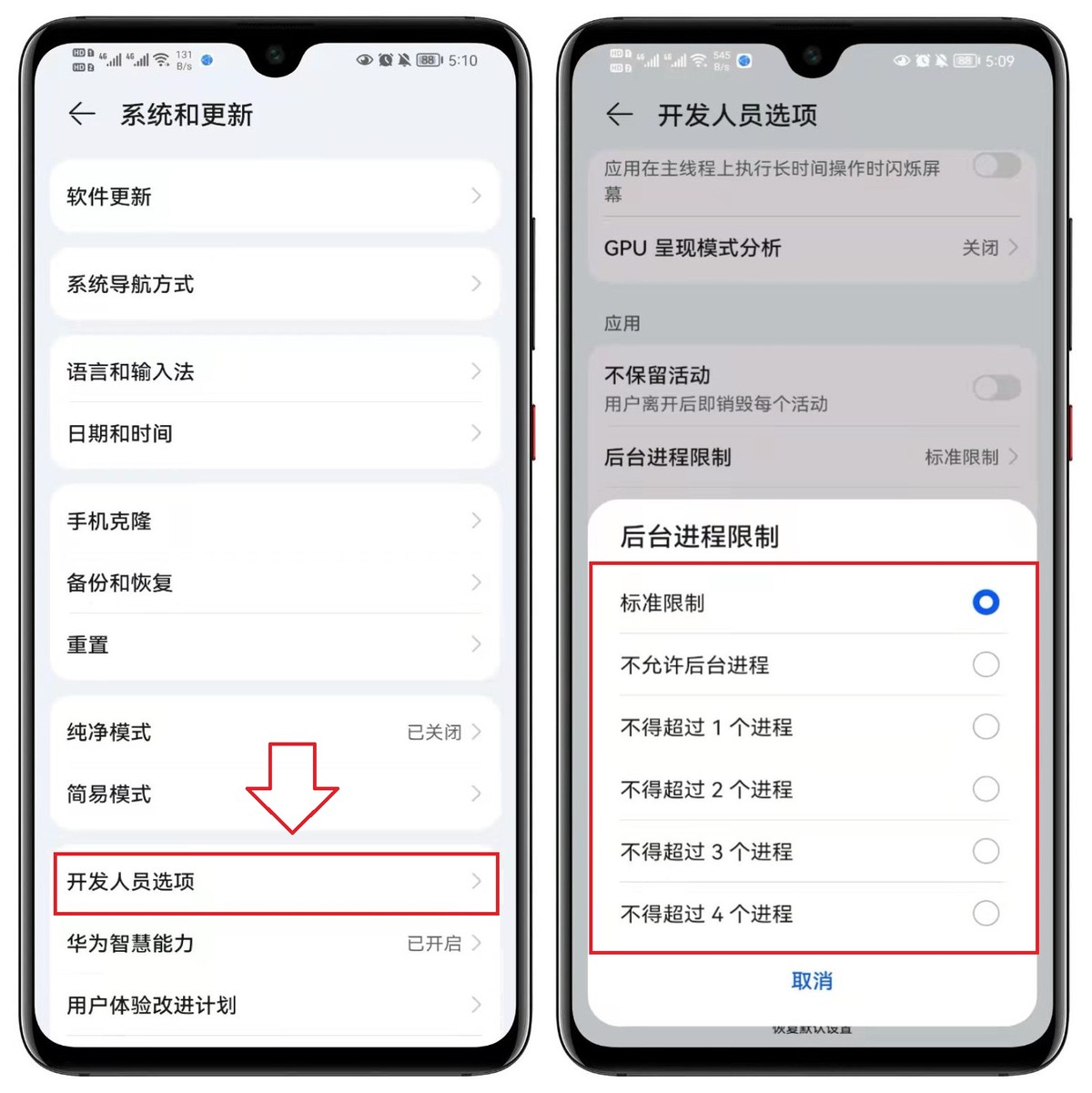

写在最后:
今天的内容分享到这里就结束了,如果你觉得以上内容有用的话可以点赞告诉我,不要忘了分享给身边的朋友,让更多人知道。








